Комерсиалното закръгляне в Excel е основна умения за всеки, който работи в контрола или продажби. Правилната представяне на числата може да бъде от решаващо значение за комуникацията на ясни и точни резултати. В това ръководство ще научите как да прилагате различни видове закръгляне в Excel. За целта ще разгледаме функциите, които Excel предоставя за ефективно закръгляне на стойности.
Най-важните изводи
- Можете да правите комерсиално закръгляне в Excel, както и да закръгляте до следващото множество на десетици, стотици, хиляди или определени валутни суми.
- Отговорните функции за това са RUNDEN, AUFRUNDEN, ABRUNDEN и VRUNDEN.
- Комерсиалното закръгляне е полезно за опростяване на резултатите и за постигане на по-добра разбираемост.
Стъпка по стъпка ръководство
Сега ще преминем през отделните стъпки за изпълнение на комерсиалното закръгляне в Excel.
1. Основи на закръглянето в Excel
Отворете файла Excel, който ще използвате за упражнение. В нашия пример използваме файла "rechnungsübung.xlsx", който вече съдържа ценова листа. Тук са представени някои стойности, които не са закръглени по различни начини.
2. Комерсиално закръгляне
За да закръглите стойностите комерсиално, използвате функцията RUNDEN. Тази функция приема два аргумента: стойността, която искате да закръглите, и броя на десетичните знаци, на които искате да закръглите. За да закръглите до цели числа, можете да използвате =RUNDEN(B2; 0), където B2 е референцията към стойността, която трябва да се закръгли.
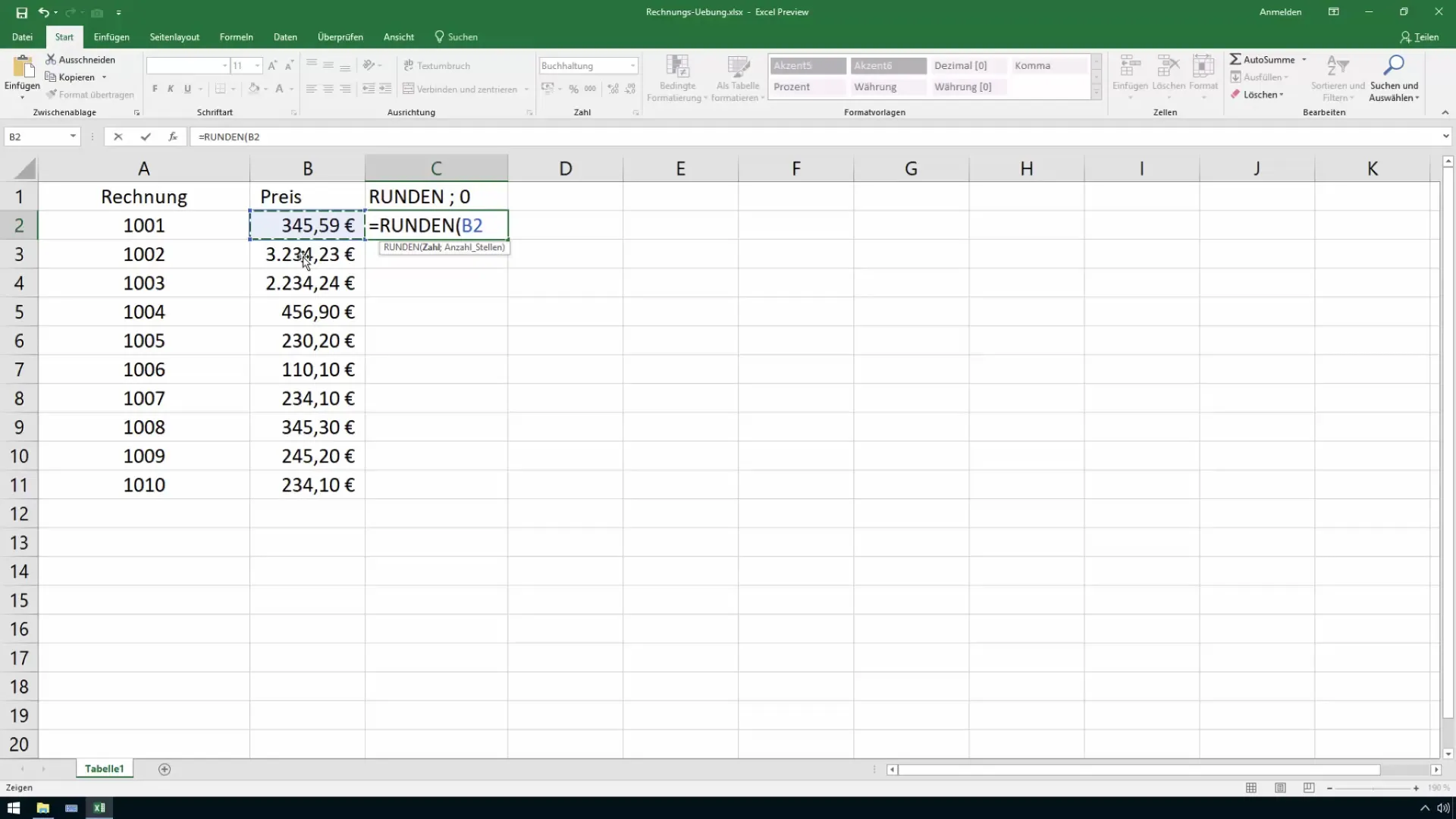
Ако изтеглите формулата надолу, ще видите, че всички стойности се закръглят правилно до цели числа. При това, когато стойностите са в средата, те се закръглят надолу или нагоре, в зависимост от правилата на комерсиалното закръгляне.
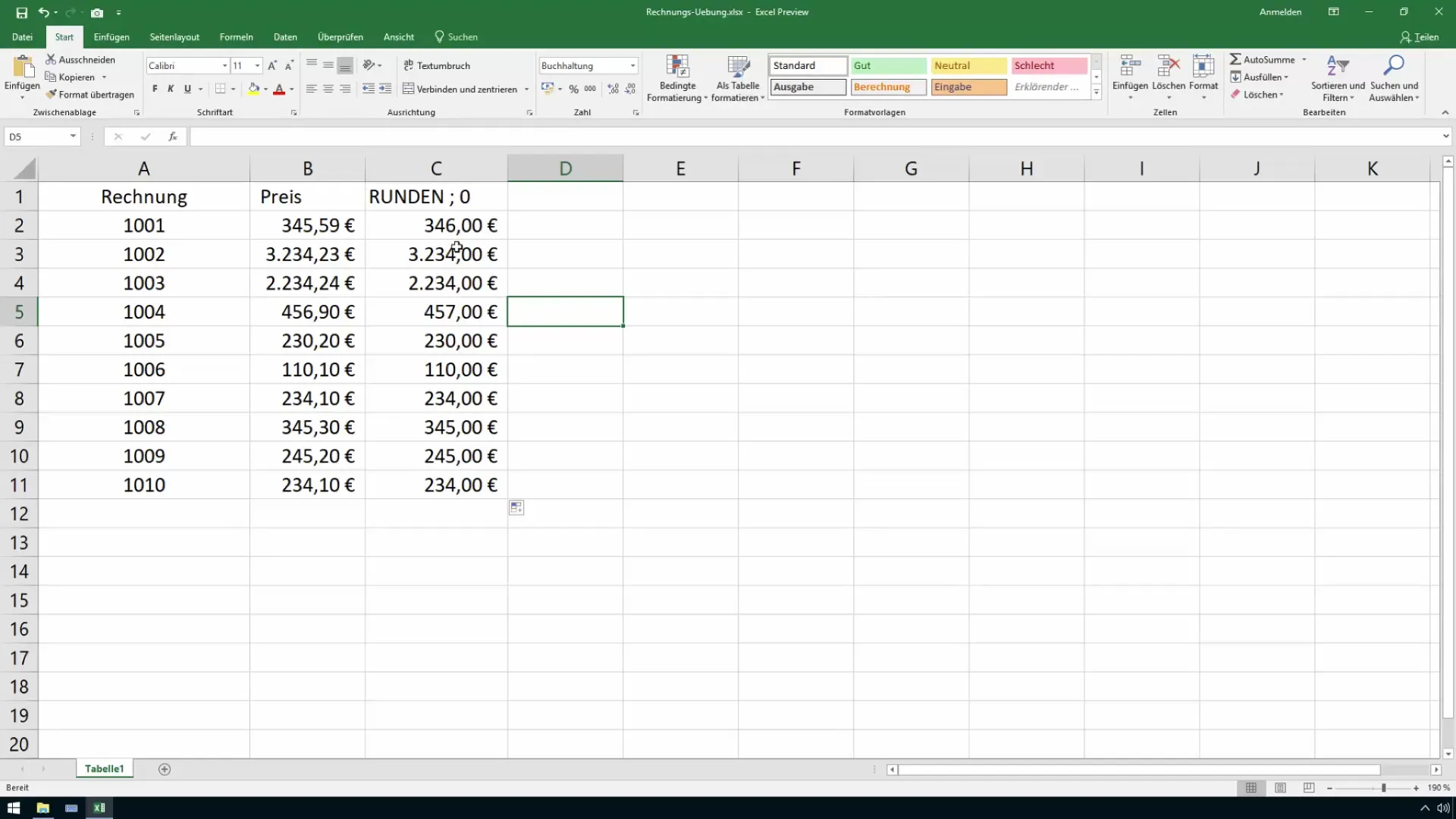
3. Закръгляне до определен брой десетични знаци
Ако искате да промените броя на десетичните знаци, може просто да промените функцията RUNDEN. За закръгляне до една десетична цифра, пишете =RUNDEN(B2; 1).
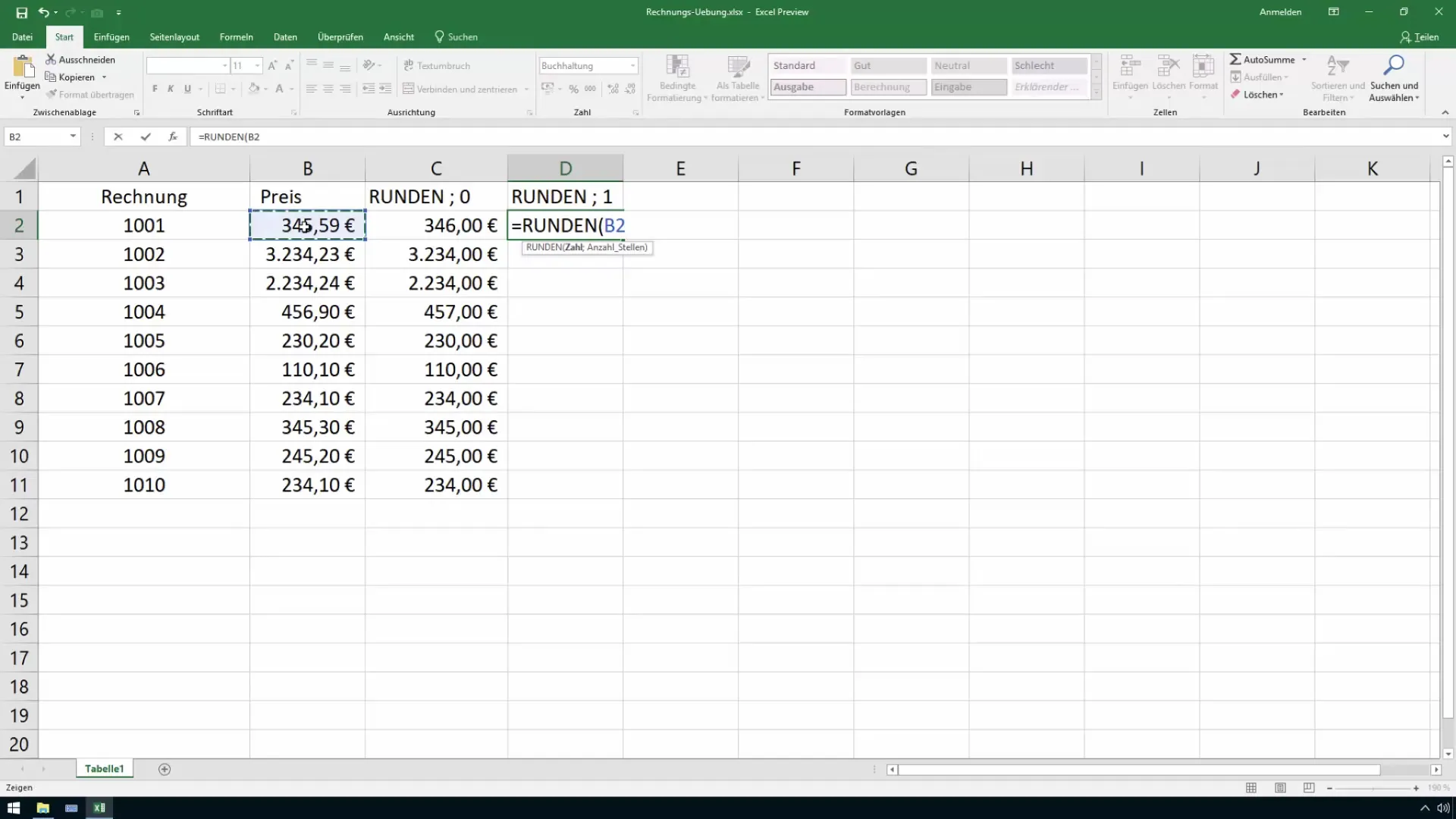
Сега стойностите се закръглят съгласно новото насочване. Ще забележите, че някои числа сега се закръглят до различна стойност, отколкото при закръгляне до цяло число, което позволява нюансирано настройване.
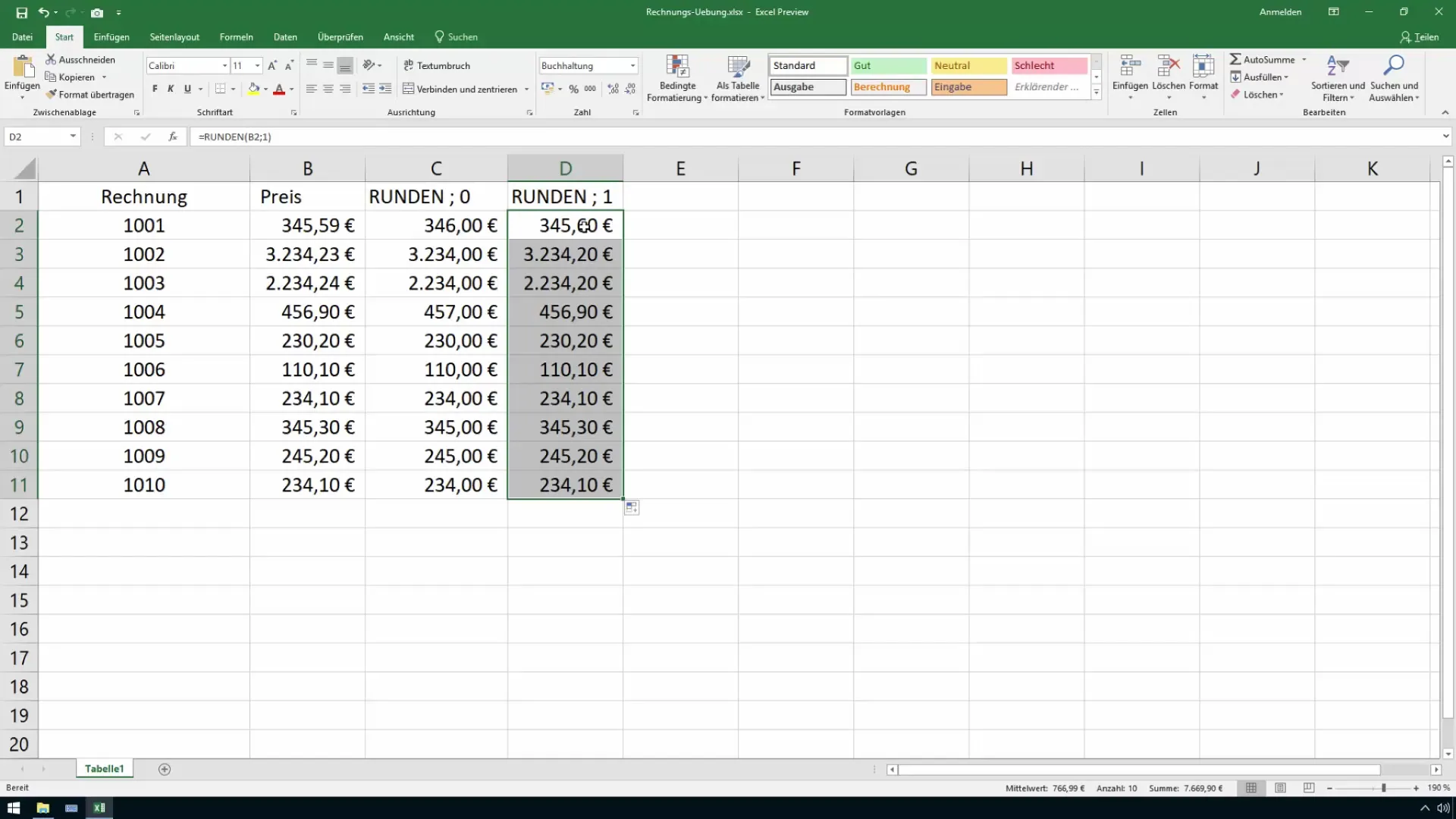
4. Закръгляне до десети, стоти, и хилядници
Excel ви позволява също така закръглянето до десетици, стотици или хилядници. За да закръглите стойност до следващото множество от десетици, използвате =RUNDEN(B2; -1).
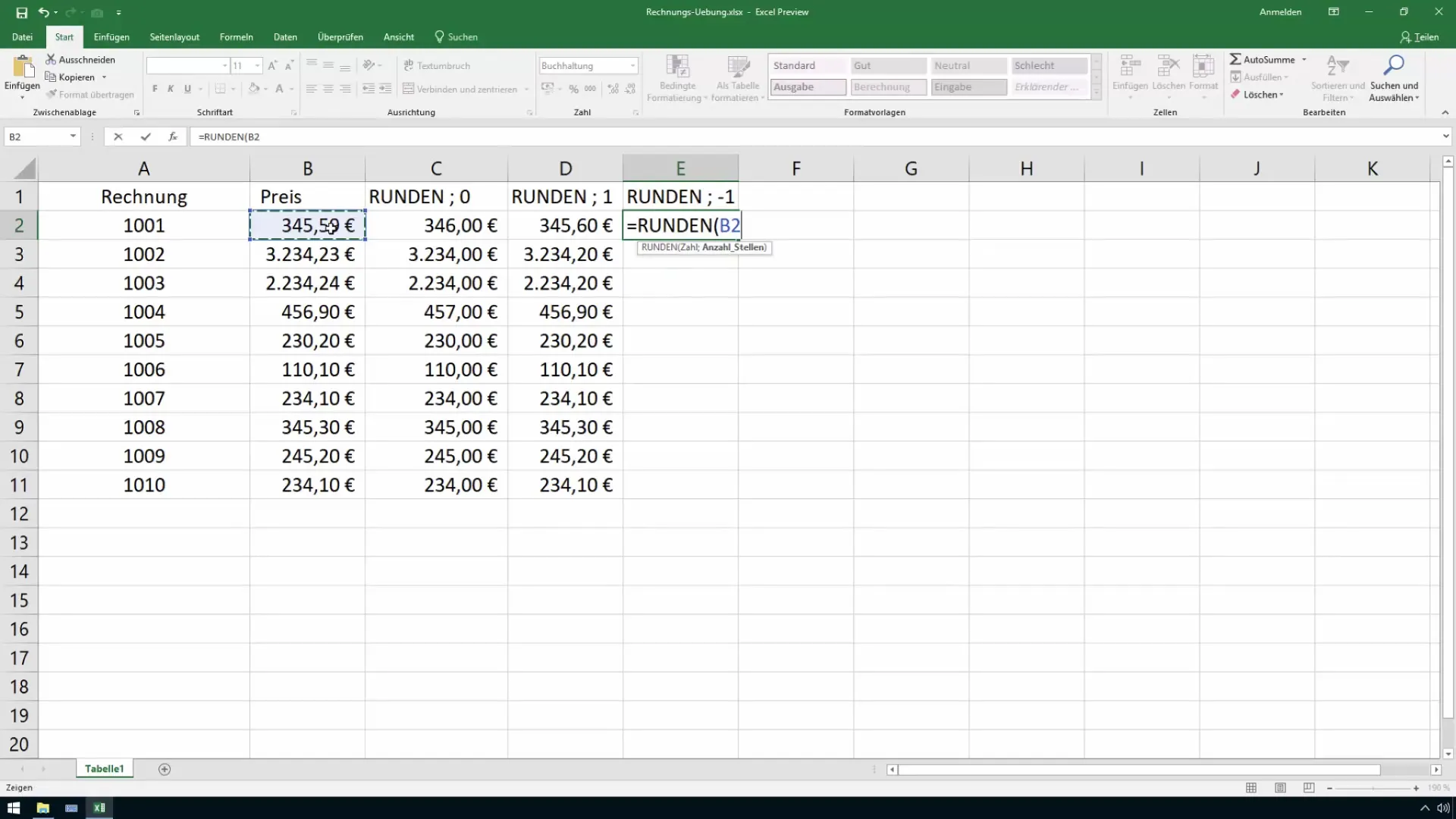
Ако искате стойността да се закръгли до стотиците, функцията =RUNDEN(B2; -2) е правилният начин. За хилядници използвайте =RUNDEN(B2; -3).
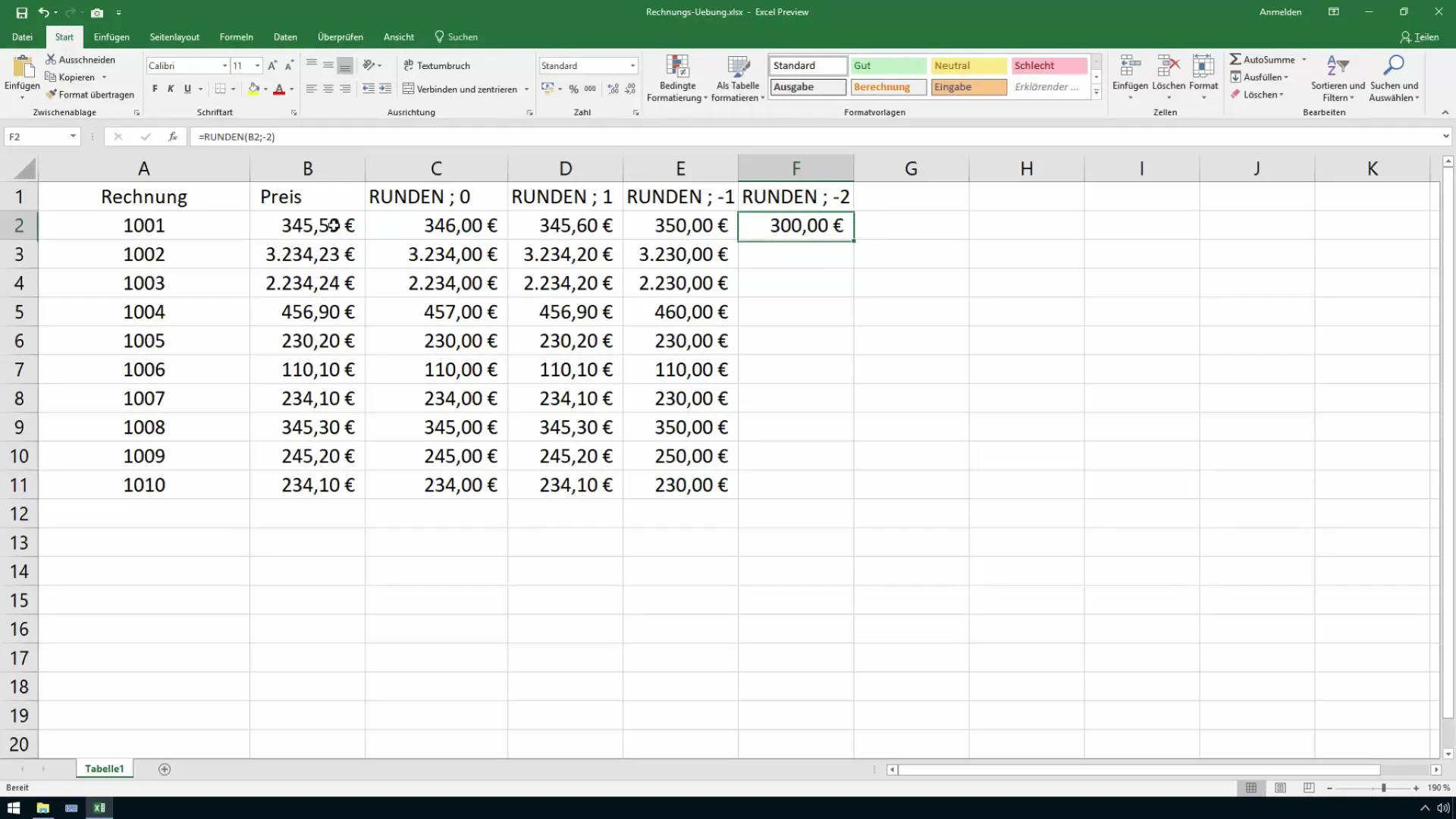
В зависимост от нуждите си сега ще видите как стойностите се закръглят до желаното ниво. Това е особено полезно за по-добро изобразяване на големи числа.
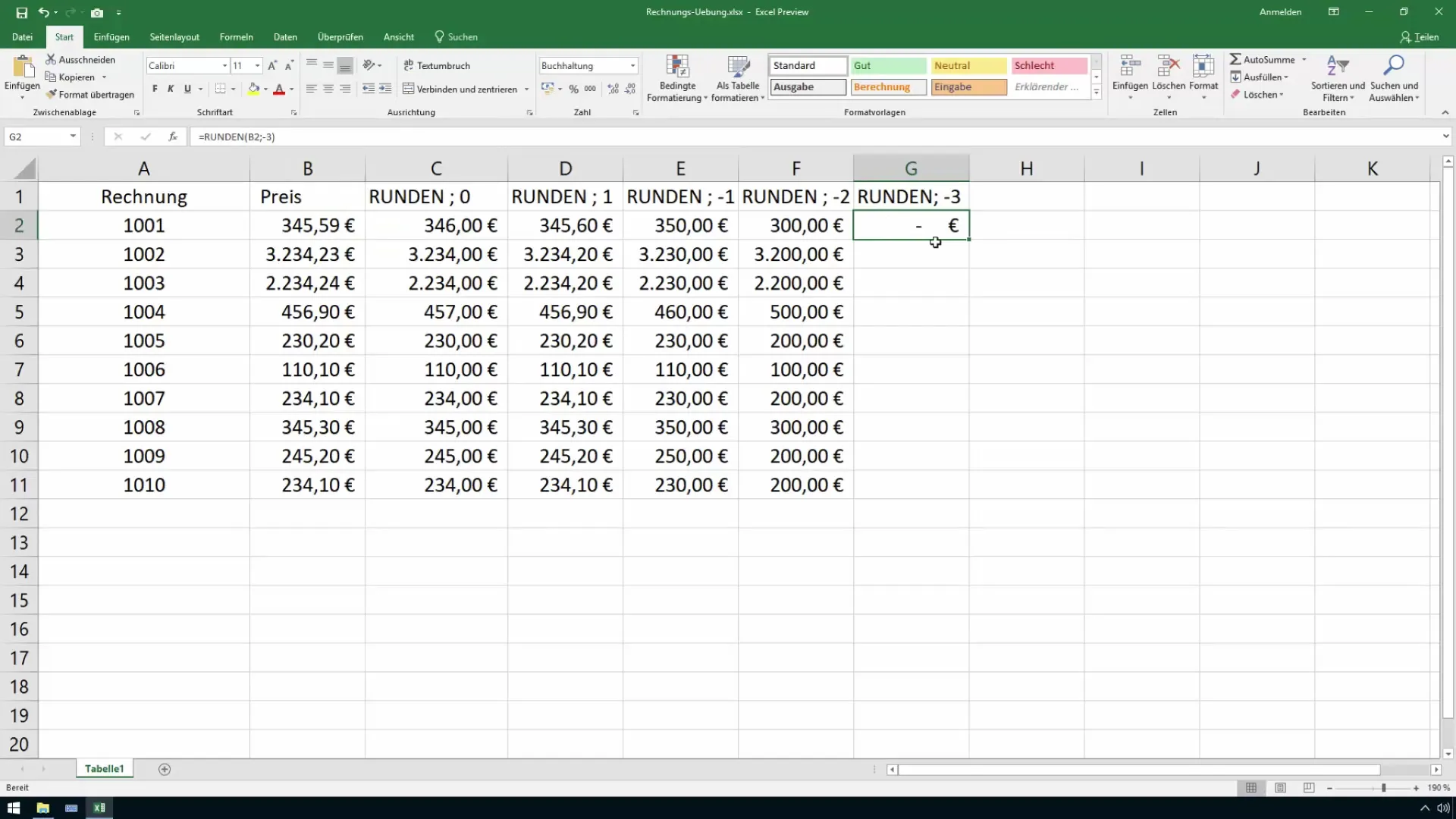
5. Автозакръгляне
Освен комерсиалното закръгляне има и функциите AUFRUNDEN и ABRUNDEN, които ви помагат да закръгляте определени стойности винаги нагоре или надолу. Синтаксисът е същият като на функцията RUNDEN.
За да закръглите например нагоре, можете да използвате =AUFRUNDEN(B2; 0). Това гарантира, че никога няма да закръглите под реалната стойност.
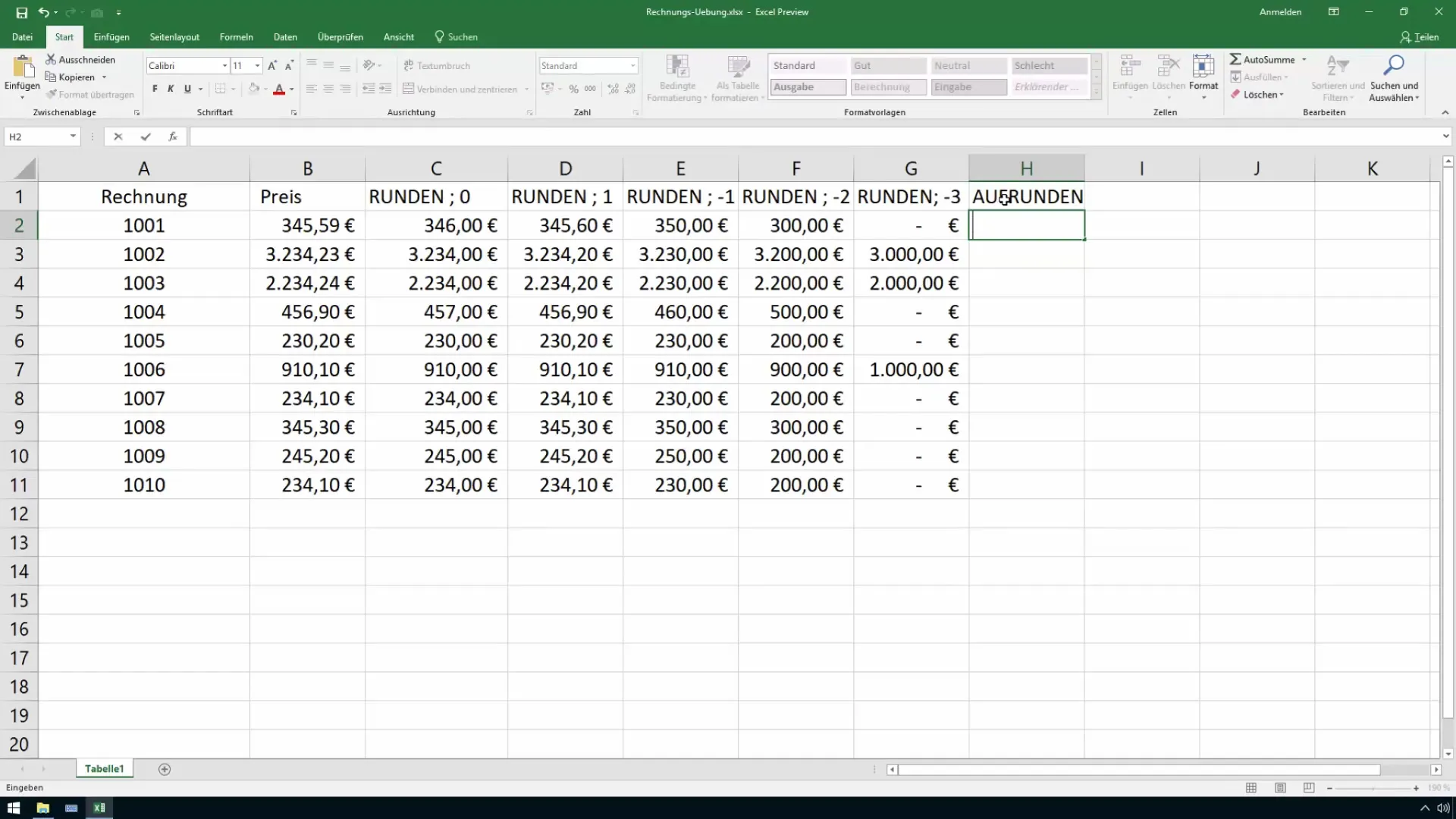
Също така работи и функцията ABRUNDEN. Ако искате стойността в B2 да бъде закръглена до най-близкото цяло число, пишете =ABRUNDEN(B2; 0).
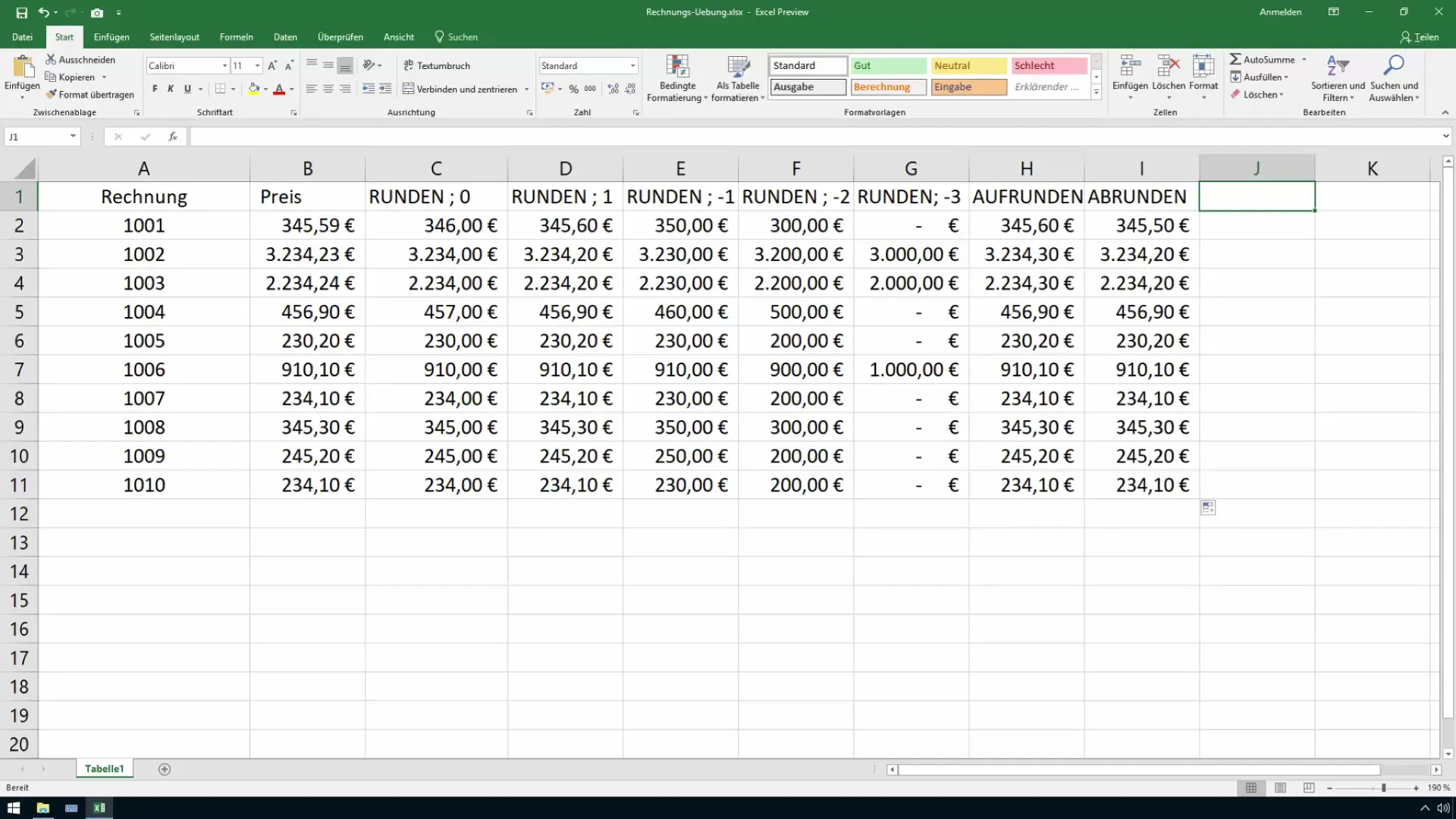
6. Закръгляне до определена стойност
Ако искаш да закръглиш стойности не само до цели числа, а до множества от 50 цента, използвай функцията VRUNDEN. Тази функция е особено полезна, когато работиш със суми във валута, които трябва да се закръглят до специфични части.
Синтаксисът е =VRUNDEN(B2; 0,5). Така стойността се закръгля до най-близкото множество от 50 цента.
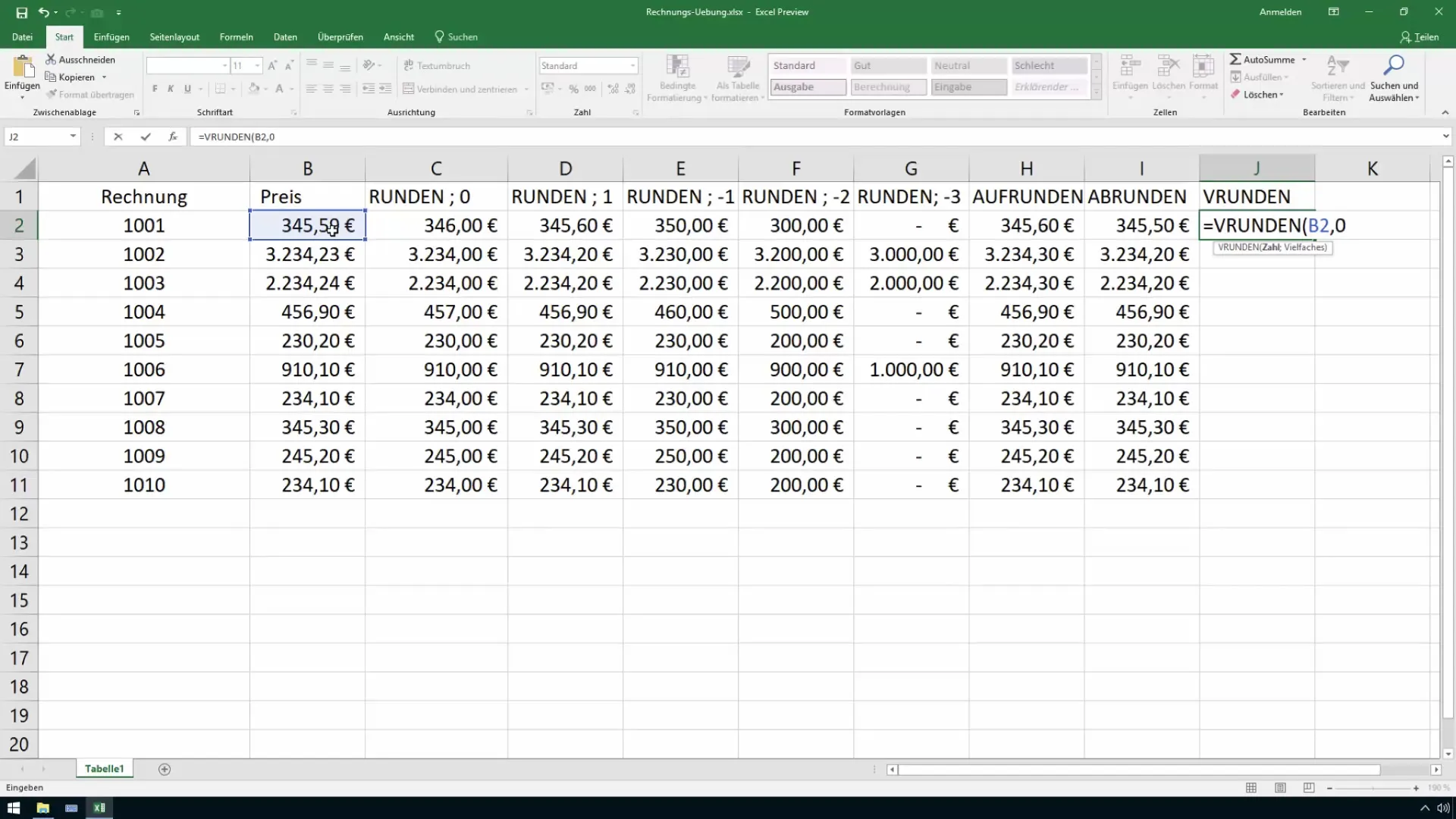
7. Заключение за прилагане на закръгляне
След като разбереш основните функции за закръгляне в Excel, ще бъде по-лесно за теб да управляваш цените и бюджетирането. Можеш да приспособиш стойността в таблицата си, така че да отговаря на твоите бизнес изисквания.
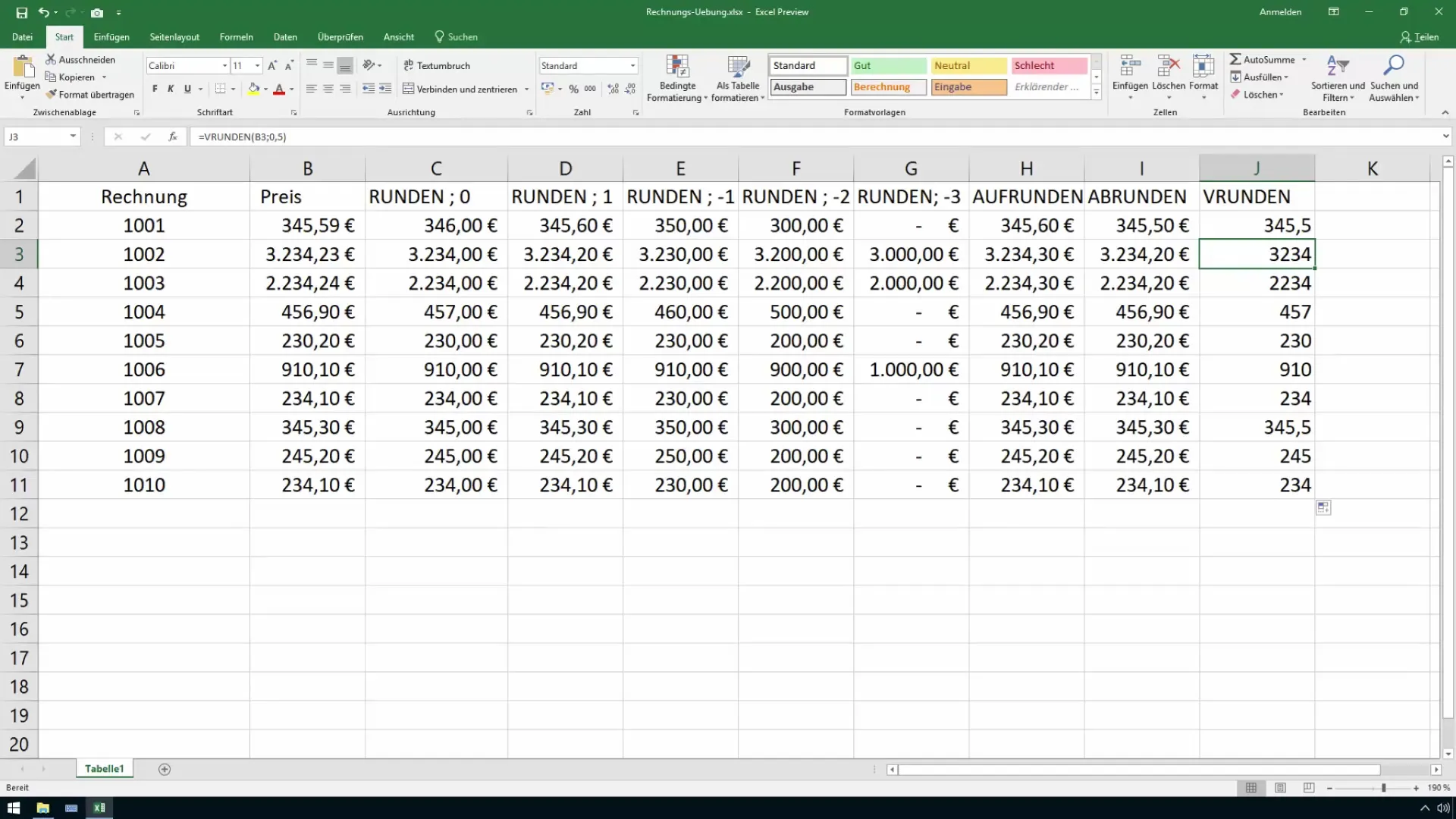
Обобщение
В този урок научи как разностранно можеш да закръглиш в Excel. Научи как да закръглиш стойности по търговски начин, за да ги подготвиш за докладване в счетоводството или продажбите. С функциите RUNDEN, AUFRUNDEN, ABRUNDEN и VRUNDEN вече можеш ефективно да управляваш и да представяш числата.
Често задавани въпроси
Какво е разликата между RUNDEN, AUFRUNDEN и ABRUNDEN?RUNDEN приспособява стойността, AUFRUNDEN закръгля нагоре винаги, а ABRUNDEN винаги надолу.
Как да закръгля до 50 цента?Използвай функцията VRUNDEN с втори аргумент от 0,5, например =VRUNDEN(B2; 0,5).
Мога ли да закръгля до хиляди?Да, използвай функцията RUNDEN с отрицателен аргумент, например =RUNDEN(B2; -3).
Коя функция да използвам за търговско закръгляне?Използвай функцията RUNDEN, която изисква сумата и броя на десетичните знаци.


